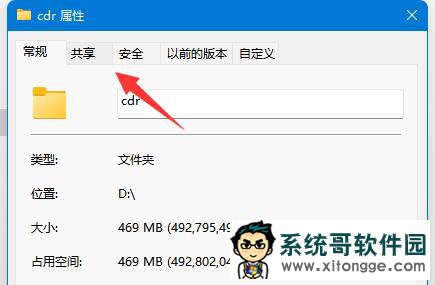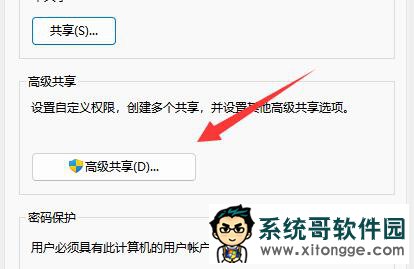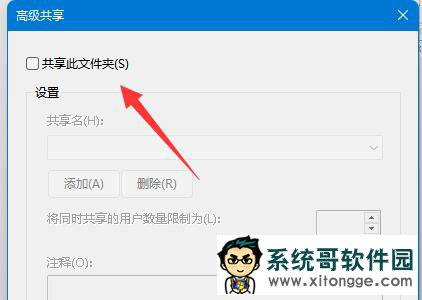有不少系统之家官网的用户在平常办公中,经常会用到局域网共享文件,这样可以大大提高办公效率,但是如果不想共享文件了,应该如何将其关闭共享呢?特别是在win11专业版是现在热门系统,用户很多的,那如何关闭共享文件夹呢?接下来,电脑城系统小编就来分享具体的关闭方法,大家可以看看参考一下啊。

在 Windows 11 专业版中关闭共享文件夹,可以通过「文件资源管理器」或「计算机管理」两种方式操作,具体步骤如下:
方法一:通过文件资源管理器关闭
打开共享文件夹所在位置
打开「此电脑」,找到已共享的文件夹(共享文件夹通常会显示一个小手图标)。
取消共享设置
右键点击该文件夹,选择「属性」。
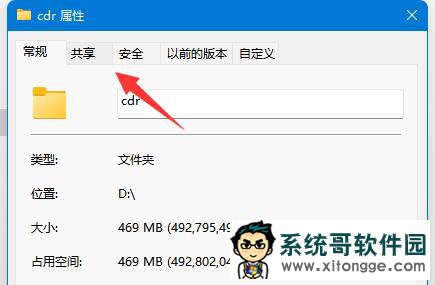
在属性窗口中切换到「共享」选项卡,点击「高级共享」。
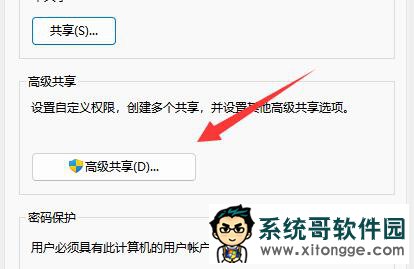
取消勾选「共享此文件夹」,点击「确定」。
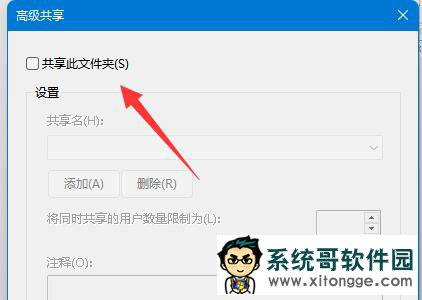
回到属性窗口,再次点击「确定」完成设置,文件夹的共享状态即被关闭。
方法二:通过计算机管理批量管理共享
若需要查看所有共享文件夹并关闭,可通过此方法:
打开计算机管理
按下 Win + X 组合键,选择「计算机管理」;
或按下 Win + R 输入 compmgmt.msc 回车打开。
找到共享文件夹列表
在左侧导航栏依次展开:「系统工具 → 共享文件夹 → 共享」。
右侧会显示所有当前正在共享的文件夹。
停止共享
右键选择需要关闭共享的文件夹,点击「停止共享」。
在弹出的确认窗口中点击「是」,即可立即取消该文件夹的共享状态。
补充:关闭网络发现(可选)
若希望彻底禁止电脑被其他设备发现和访问,可关闭网络发现:
按下 Win + I 打开设置,进入「网络和互联网 → 高级网络设置 → 高级共享设置」。
在「专用网络」和「公用网络」选项中,均选择「关闭网络发现」,并保存更改。
通过以上方法,可快速关闭单个或多个共享文件夹,确保文件安全性。操作后,其他设备将无法再访问已关闭共享的文件夹。
郑重声明:本文版权归原作者所有,转载文章仅为传播更多信息之目的,如作者信息标记有误,请第一时间联系我们修改或删除,谢谢!转载请注明出处来自系统哥官网